PHÂN BIỆT ATTACHMENT VÀ OVERLAY KHI LINK FILE REVIT
KHÓA HỌC Revit ứng dụng cơ bản & nâng cao.
- Khi link file Revit, trong bảng Manage Link, ở cột Reference Type (loại tham chiếu) sẽ thể hiện mặc định là tùy chọn Overlay cho file Revit được link vào. Ngoài tùy chọn Overlay này chúng ta còn một tùy chọn khác là Attachment.
- Vậy bạn đã bao giờ biết đến 2 tùy chọn khi link file Revit này chưa, sự khác biệt của chúng là gì và cách ứng dụng như thế nào. Nếu bạn chưa biết thì bài viết này dành cho bạn.
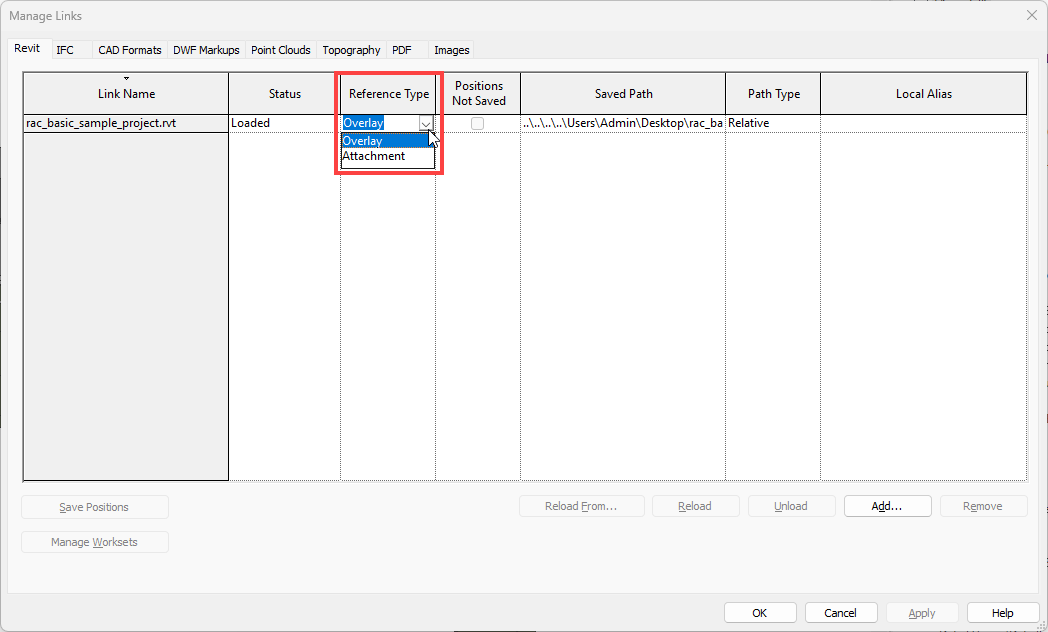
Tùy chọn Overlay và Attachment khi link file Revit
1. Giải thích sự khác biệt giữa Overlay và Attachment:
- Nếu bạn làm việc với dự án chỉ có 2 file Revit trở xuống, và chỉ có link file qua lại lẫn nhau giữa 2 file này, thì bạn không cần quan tâm đến tùy chọn Reference Type, và cứ để mặc định là Overlay.
- Còn khi dự án có từ 3 file Revit trở lên, và đặc biệt có sự link file giữa các bộ môn rất nhiều, thì tùy chọn Reference Type có những mục đích nhất định mà bạn cần lưu ý khi sử dụng.
a. Overlay:
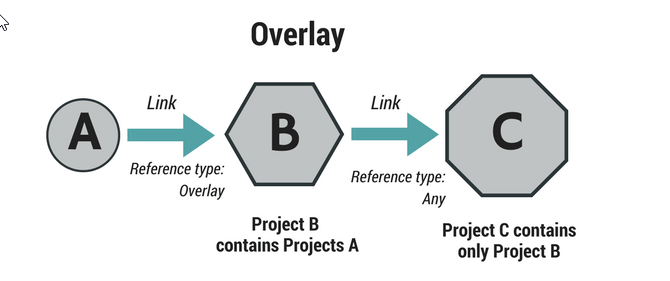
- Giả sử chúng ta làm việc trên file Revit B, file Revit B này link file Revit A với tùy chọn là Overlay. Sau đó chúng ta mở file Revit C, và link file Revit B vào file Revit C này, thì kết quả là sẽ chỉ có file Revit B được link vào, và không xuất hiện file Revit A đi kèm
b. Attachment:
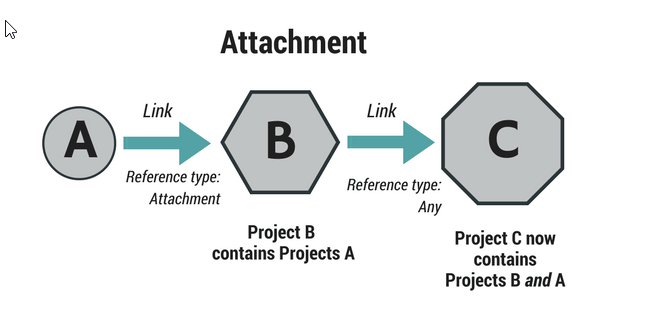
- Tương tự trường hợp link file như trên, nhưng lần này file Revit B link file Revit A với tùy chọn là Attachment. Sau đó mở file Revit C, và link file Revit B vào file Revit C này, thì kết quả là cả file Revit A và file Revit B đều cùng được link vào đồng thời file Revit C.
2. Ví dụ thực tế:
- Đọc phần trên bạn có cảm giác vẫn hơi lấn cấn khó hiểu gì không. Để tôi cho các bạn ví dụ thực tế xem các tùy chọn này được ứng dụng như thế nào nhé, sẽ dễ hình dung hơn rất nhiều.
- Ví dụ khi các bạn làm việc bên bộ môn kiến trúc đi, thì 1 dự án chúng ta có thể chia ra rất nhiều file Revit cho các phần khác nhau, ví dụ file Revit kiến trúc phần hầm, khối đế, khối tháp, landscape,… Khi đó bạn sẽ có rất nhiều file Revit “con” của bộ môn kiến trúc. Và chúng ta sẽ cần tạo ra 1 file Revit “mẹ” là file Revit tổng thể kiến trúc, link toàn bộ file Revit con này vào. Khi đó chúng ta sẽ link các file con với chế độ là Attachment.
- Sau đó bên bộ môn kết cấu, họ cần link toàn bộ file Revit của bộ môn kiến trúc vào, thì lúc này, họ chỉ cần link đúng 1 file Revit “mẹ” duy nhất của bộ môn kiến trúc đã được link toàn bộ file Revit “con” với chế độ Attachment vào.
- Còn nếu như file Revit “mẹ” không sử dụng tùy chọn Attachment này mà để mặc định chế độ Overlay khi link các file Revit “con”, thì khi đó bên bộ môn kết cấu link file Revit kiến trúc “mẹ” vào nhưng sẽ hoàn toàn không thấy các “con” đâu cả! Khi đó bộ môn kết cấu buộc phải link thủ công trực tiếp từng file Revit “con” vào thì mới thấy đầy đủ bộ môn kiến trúc, lúc này file Revit “mẹ” cũng không cần sử dụng nữa. Vì vậy đó là sự khác biệt lớn của 2 tùy chọn Reference Type này khi link file Revit mà bạn cần nắm rõ.
- Tổng kết, khi dự án bạn làm chỉ có tổng cộng 2 file Revit trở xuống thì bạn không cần quan tâm các tùy chọn Reference Type. Còn khi dự án có từ 3 file Revit trở lên và cần phối hợp giữa các bộ môn với nhau, thì bạn cần lưu ý sự khác nhau giữa Attachment và Overlay khi link file. Attachment sử dụng khi chúng ta cần 1 file Revit “mẹ” link đính kèm các file Revit “con” vào, khi đó chỉ cần link file “mẹ” là sẽ có file “con” đính kèm. Còn Overlay là chế độ mặc định sẽ không link đính kèm file Revit “con” vào file Revit “mẹ”.
CÁM ƠN QUÝ ĐỘC GIẢ ĐÃ QUAN TÂM VÀ THEO DÕI BÀI VIẾT CỦA VIETCONS.EDU.VN !
Các bạn có thể liên hệ trực tiếp Fanpage (https://www.facebook.com/VietConsEducation) của trung tâm để đặt câu hỏi. Chúng tôi sẽ giải đáp thêm cho bạn.
Quét mã QR

